Labojiet kļūdu par galamērķa ceļu
Miscellanea / / November 28, 2021
Piešķirot nosaukumu jebkurai mapei operētājsistēmā Windows datorā, ņemiet vērā, ka operētājsistēmā Windows ir maksimālais vairāku rakstzīmju izmantošanas ierobežojums faila vai mapes nosaukšanai. Ja mapes vai faila nosaukums palielinās, tas pagarinās galamērķa pilno ceļu pārlūkprogrammā File Explorer. Tajā laikā lietotāji saņem kļūdu: "Galamērķa ceļš ir pārāk garš. Failu nosaukumi mērķa mapei būtu pārāk gari. Varat saīsināt faila nosaukumu un mēģināt vēlreiz vai mēģināt atrast vietu, kurai ir īsāks ceļš”, kad viņi mēģina kopēt, pārvietot vai mainīt šos failus vai mapes. Šāda kļūda rodas tāpēc, ka vairumā gadījumu Microsoft ir 256/260 mapju un failu nosaukumu ierobežojums. Šī ir kļūda, kas joprojām pastāv mūsdienu sistēmā Windows un nav novērsta. Šis raksts palīdzēs jums izmantot dažus trikus, lai atrisinātu šo problēmu.
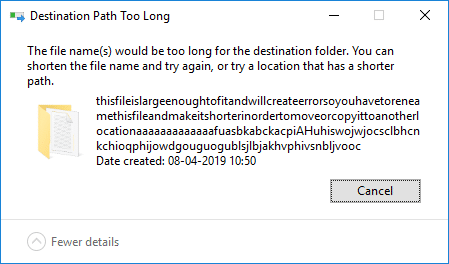
Saturs
- Labojiet kļūdu par galamērķa ceļu
- 1. metode: īslaicīgi pārdēvējiet faila paplašinājumu uz tekstu
- 2. metode: saīsiniet vecākmapes nosaukumu
- 3. metode: izdzēsiet mapi, izmantojot bezmaksas programmu: DeleteLongPath
- 4. metode: komandas xcopy izmantošana paaugstinātajā komandu uzvednē
- 5. metode: iespējojiet garā ceļa atbalstu (Windows 10, iebūvēta 1607 vai jaunāka versija)
Labojiet kļūdu par galamērķa ceļu
Pārliecinieties, ka izveidot atjaunošanas punktu tikai gadījumā, ja kaut kas noiet greizi.
1. metode: īslaicīgi pārdēvējiet faila paplašinājumu uz tekstu
Ja mēģināt pārvietot atsevišķu failu, piemēram, .rar failu vai .zip failu vai .iso failu, varat mēģināt īslaicīgi pārdēvēt faila paplašinājumu un atjaunot to, kad esat pārvietojis failu. Lai to izdarītu, jāveic šādas darbības:
1. Ar peles labo pogu noklikšķiniet .zip vai .rar arhīvā un izvēlieties Pārdēvēt. Pēc tam mainiet paplašinājumu uz “txt”.
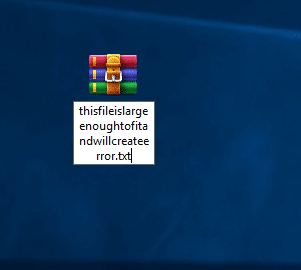
2. Ja pēc noklusējuma neredzat paplašinājumu veidus, piekļūstiet Cilne Skatīt no File Explorer un atzīmējiet izvēles rūtiņu saistīta ar faila nosaukuma paplašinājumiem.

3. Pārvietojiet failu uz vēlamo vietu, pēc tam vēlreiz ar peles labo pogu noklikšķiniet uz tā un izvēlieties Pārdēvēt un mainiet paplašinājumu atpakaļ uz to, kāds tas bija sākotnēji.
2. metode: saīsiniet vecākmapes nosaukumu
Vēl viena vienkārša pieeja, lai izvairītos no šādas kļūdas, ir saīsiniet vecākmapes nosaukumu. Taču šī metode var šķist neproduktīva, ja daudzi faili pārsniedz garuma ierobežojumu un ierobežojumu. Tas ir iespējams, ja jums ir ierobežots vai saskaitāms failu un mapju skaits, kurās tiek parādīta šāda problēma, pārvietojot, dzēšot vai kopējot failu.

Pēc faila pārdēvēšanas to varat viegli izdarīt Labojiet kļūdu par galamērķa ceļu, bet, ja joprojām tiek parādīts iepriekš minētais kļūdas ziņojums, turpiniet ar nākamo metodi.
3. metode: izdzēsiet mapi, izmantojot bezmaksas programmu: DeleteLongPath
Var rasties situācija, kad vēlaties dzēst vairākas mapes un apakšmapes, kurās rakstzīmju ierobežojums pārsniedz 260 rakstzīmes. Lai palīdzētu sev, varat paļauties uz bezmaksas programmatūras nosaukumu: "DzēstLongPath”, lai tiktu galā ar šādu problēmu. Šī vieglā programma var automātiski izdzēst mapju struktūru un iekšēji saglabātās apakšmapes un failus. Lai to izdarītu, jāveic šādas darbības:
1. Iet uz šo saiti un lejupielādēt pieteikums.
2. Izvelciet zip failu un veiciet dubultklikšķi uz "DzēstLongPath”izpildāms.
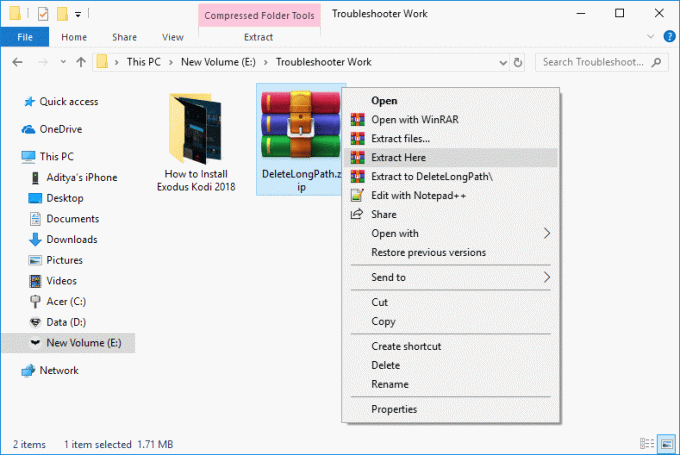
3. Noklikšķiniet uz Pārlūkošanas poga un dodieties uz mapi, kuru nevarat izdzēst.

4. Tagad nospiediet "Dzēst” pogu un atbrīvojieties no failiem vai mapēm, kuras iepriekš nevarējāt izdzēst.

5. Nospiediet Jā, kad tiek parādīts pēdējais brīdinājums, un pagaidiet, lai ļautu lietotnei izdzēst struktūru.

4. metode: komandas xcopy izmantošana paaugstinātajā komandu uzvednē
1. Atveriet komandu uzvedni. Lietotājs var veikt šo darbību, meklējot "cmd" un pēc tam nospiediet taustiņu Enter.

2. Tagad komandu uzvednē ielīmējiet šo komandu un nospiediet taustiņu Enter:
xcopy *ceļš uz avota failiem* *ceļš uz galamērķi* /O /X /E /H /K

3. Ņemiet vērā, ka vietā *ceļš uz avota failiem* un * galamērķa ceļš* tev vajag nomainiet to ar precīziem mapes ceļiem.
5. metode: iespējojiet garā ceļa atbalstu (Windows 10, iebūvēta 1607 vai jaunāka versija)
Ja esat Windows 10 lietotājs un esat jauninājis uz Jubilejas atjauninājums (1607), jūs ir tiesīgi atspējot ierobežojumu MAX_PATH. Tas būs neatgriezeniski labot galamērķa ceļa pārāk garu kļūdu, un soļi, lai to izdarītu, ir:
1. Nospiediet Windows taustiņu + R, pēc tam ierakstiet regedit un nospiediet taustiņu Enter, lai atvērtu reģistra redaktoru.

2. Pārejiet uz šo reģistra atslēgu:
HKEY_LOCAL_MACHINE\SYSTEM\CurrentControlSet\Control\FileSystem
3. Labajā loga rūtī noteikti atlasiet FileSystem dubultklikšķi uz "LongPathsEnabled”.

4. Iestatiet vērtības datus uz 1 un noklikšķiniet uz Labi, lai veiktu izmaiņas.
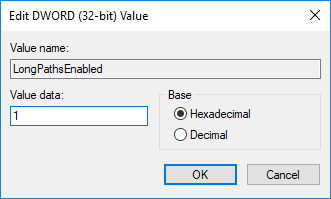
5. Tagad aizveriet reģistra redaktoru un mēģiniet pārvietot šīs mapes ar gariem nosaukumiem.
Ieteicams:
- Pārtrauciet lietotņu darbību fonā operētājsistēmā Windows 10
- Labojiet rotācijas bloķēšanu, kas operētājsistēmā Windows 10 ir pelēkā krāsā
- Kā atrast mana maršrutētāja IP adresi?
- Labojiet atpakaļkāpšanas taustiņu, kas nedarbojas operētājsistēmā Windows 10
Es ceru, ka šis raksts bija noderīgs, un tagad jūs to varat viegli izdarīt Labojiet pārāk gara galamērķa ceļa kļūdu operētājsistēmā Windows 10, bet, ja jums joprojām ir kādi jautājumi par šo rokasgrāmatu, uzdodiet tos komentāru sadaļā.



